让您的 OPPO 智能手机像专业人士一样使用的 11 个提示和技巧
如果您使用的是 OPPO 智能手机,那么本文适合您。 我使用最新的 OPPO F19 Pro 已经有一段时间了,并且在这款运行基于 Android 11.1 的 ColorOS 11 的手机中发现了一些隐藏的功能。因此,如果您是 OPPO 用户并获得他们最新的操作系统更新,您还可以在您的手机上试用这些功能。 让我们来看看这些 Oppo 智能手机的隐藏提示和技巧。
另外,请阅读 | 如何从 Oppo、Vivo 和三星手机卸载 Bloatware
OPPO 智能手机的提示和技巧
OPPO 于 11 年宣布推出 ColorOS 2020,现在它已在印度和世界各地推出了大部分最新款手机。 比如OPPO Reno系列和F系列的智能手机已经拿到了。
因此,事不宜迟,以免您前往 OPPO 手机的隐藏功能:
1.自定义应用图标
新 ColorOS 的最大特点是它允许您自定义手机的任何主题。 您可以更改图标、字体等。 以下是对手机进行个性化设置的方法:
- 按住主屏幕。
- 从显示的选项中选择图标。
- 您可以在此处选择默认、材质样式、卵石或自定义。
- 您还可以增大或减小图标的大小和应用程序的名称。
就这样。 通过这种方式,您可以自定义手机的主题并使其看起来像您喜欢的那样。 OPPO 主屏幕设置还有其他提示和技巧,例如主屏幕模式、滚动图标手势、常亮显示、主题等。
2. 三指翻译
这是另一个有用的功能,当您想在阅读时翻译某些内容时非常有用。 该应用程序使用 Google Lens 功能进行翻译。 这是如何做到的:
- 打开您要翻译的任何页面。
- 在此页面上用三个手指点按并按住。
- 当出现一个框时,选择您要翻译的所有文本。
- 最后,点击“翻译”,你就可以开始了。
您可以下载此文本或在 Facebook 上分享。 您可以通过按滚动按钮翻译整个页面。
3. 私人保险箱
OPPO的新机更注重用户隐私。 考虑到这一点,有一项名为“私人保险箱”的功能,您可以在其中存储您的个人文件,包括照片、视频和文档,并使用密码锁定它们。 以下是如何使用它:
- 转到设置并点击隐私。
- 在那里,在隐私保护部分,找到一个私人保险箱并点击它。
- 使用您的指纹或密码进行授权,然后轻点任何文件类型。
- 在下一页上,点击“+”图标,然后选择要添加到私人保管库的文件。
您还可以通过点击文件旁边的三个点,然后点击“设为私有”,将文件直接添加到私人保险箱。 您还可以启用云备份,这样您就不会丢失您的私人数据。
4. 儿童区
在隐私设置下,还有一个有用的功能叫做 Kid Space。 因此,如果您的孩子正在使用您的手机学习,您可以打开此模式,这样他们就无法使用您手机上除了您允许他们使用的应用程序之外的其他应用程序。
以下是在 OPPO 手机上使用 Kid Space 的方法:
- 转到设置并选择隐私。
- 在隐私部分,找到 Kid Space 并点击它。
- 在此处选择您希望孩子使用的应用程序,然后按 Enter。
您还可以设置使用时间,甚至可以选择关闭移动数据。 您的孩子将无法访问任何其他应用程序,如果他们想离开 Kid Space,则需要密码/指纹授权。
相关 | Android 上的家长控制:为您的孩子保护智能手机的 5 种方法
5.应用锁
这是新 ColorOS 隐私功能中的另一个有用功能。 此功能允许您锁定智能手机上不想让其他人看到或使用的应用程序。 以下是如何使用此功能:
- 再次转到“设置”并选择“隐私”。
- 再次在隐私保护下,您将看到应用锁。
- 点击它并输入您的密码。
- 然后通过激活旁边的开关来选择要使用密码锁定的应用程序。 就这样。
您还可以从快速设置面板启用或禁用此功能。
总理: 还有另一个与应用隐私相关的类似功能是隐藏应用。 此功能允许您从应用程序抽屉中隐藏应用程序,您可以在通过输入密码禁用该功能后访问它们。
6. DocVault 应用程序
这与在其他 Android 智能手机中以 DigiLocker 名称提供的私人保险箱类似。 此应用程序可以存储您的身份证和其他政府文件,例如您的 Aadhaar 卡、驾照等。 以下是如何到达那里:
- 打开 DocVault 应用程序。
- 如果您已经在 DigiLocker 上拥有帐户,请点击“获取我的数字文档”,然后登录您的帐户。
- 或点击从手机添加文档。
之后,为 DocVault 设置密码,然后开始添加各种类别的文档,如 Aadhaar、PAN、提示表等。
相关 | 如何在手机上下载并存储驾照
7. 新的照片编辑选项
新的 ColorOS 更新为其照片(图库)应用程序添加了更多选项。 此应用程序现在可让您通过从照片中删除对象或模糊背景等功能更好地控制照片编辑。 以下是它们的使用方法:
- 转到 Oppo 手机上的默认照片应用程序。
- 打开您想要编辑的任何图像,然后从下面的选项中点击编辑。
- 从给定的编辑选项向左滑动,在最后一个您将看到橡皮擦和模糊选项。
就这样。 您可以使用这些功能使您的照片更加专业。 但是,不要指望此功能的魔力。
相关 | 3种在Android上删除和替换图片背景的方法
8. SoLoop 视频编辑器
就像照片编辑一样,新的 Oppo 皮肤中也内置了一个视频编辑器。 此功能允许您从相机编辑录制的视频并已存储视频。 以下是使用此编辑器的方法:
- 打开手机上的 Soloop 应用程序。
- 如果要编辑已录制的视频或 AI 剪辑以创建新视频,请点按“编辑”。
- 您可以从内置模板、贴纸、效果和字体中进行选择,以用于您的视频。
完成编辑后,点击生成,您的视频将被保存。 OPPO F19 Pro相机还有其他隐藏的提示和技巧,我们将在后面讨论。
9. 自动开机/关机
新的OPPO手机具有自动开机和关机功能,您可以在任何给定时间安排关机和开机。 这是如何做到的:
- 转到设置并点击其他设置。
- 在这里,按“自动开/关”,然后选择时间表。
- 点击确定按钮,就是这样。
您的手机现在将在预定时间关机并在您设置的时间唤醒。
推荐 | 在 Android 手机上安排自动开机/关机的 3 种方法
10.智能侧边栏
OPPO在新的操作系统中拿出了一个好用的新工具,就是智能侧边栏。 这使得启动工具或快速应用程序成为可能,尤其是在观看视频或玩游戏时,当您启动这些应用程序或工具时,它们可以以浮动窗口或全屏显示。 以下是如何使用它:
- 前往“设置”并选择“便捷工具”。
- 在这里,点击智能侧边栏,然后在下一页上激活它。
- 之后,每当您玩任何视频或游戏并需要工具时,您只需点击出现在屏幕任何一侧的灰色小侧栏即可。
您始终可以选择从智能侧边栏中添加更多或删除应用程序和工具。
11. 额外提示:手势和动作
Android 手机自带手势支持,让您使用手机更方便。 新的 ColorOS 在手势和动作方面增加了新功能。 以下是您可以如何使用它们:
- 前往“设置”并点击“便捷工具”
- 之后从选项中选择手势和手势。
- 您可以在此处选择最适合您的手势和动作。
一些手势包括屏幕关闭手势,例如双击以激活、画 O 以打开相机、使用两根手指播放/暂停音乐以及让您只需翻转手即可接听电话的空中手势。
运动控制包括抬起唤醒,自动接听电话,自动切换到听筒和翻转来切断来电等。
推荐 | 在任何手机上获取 iOS 14、Android 11 双击手势
以下是 OPPO 智能手机的一些隐藏提示和技巧。 如果您知道 OPPO 手机上的任何其他隐藏功能,请告诉我们。 更多提示和技巧,敬请期待!
其他一些对您有用的提示和技巧
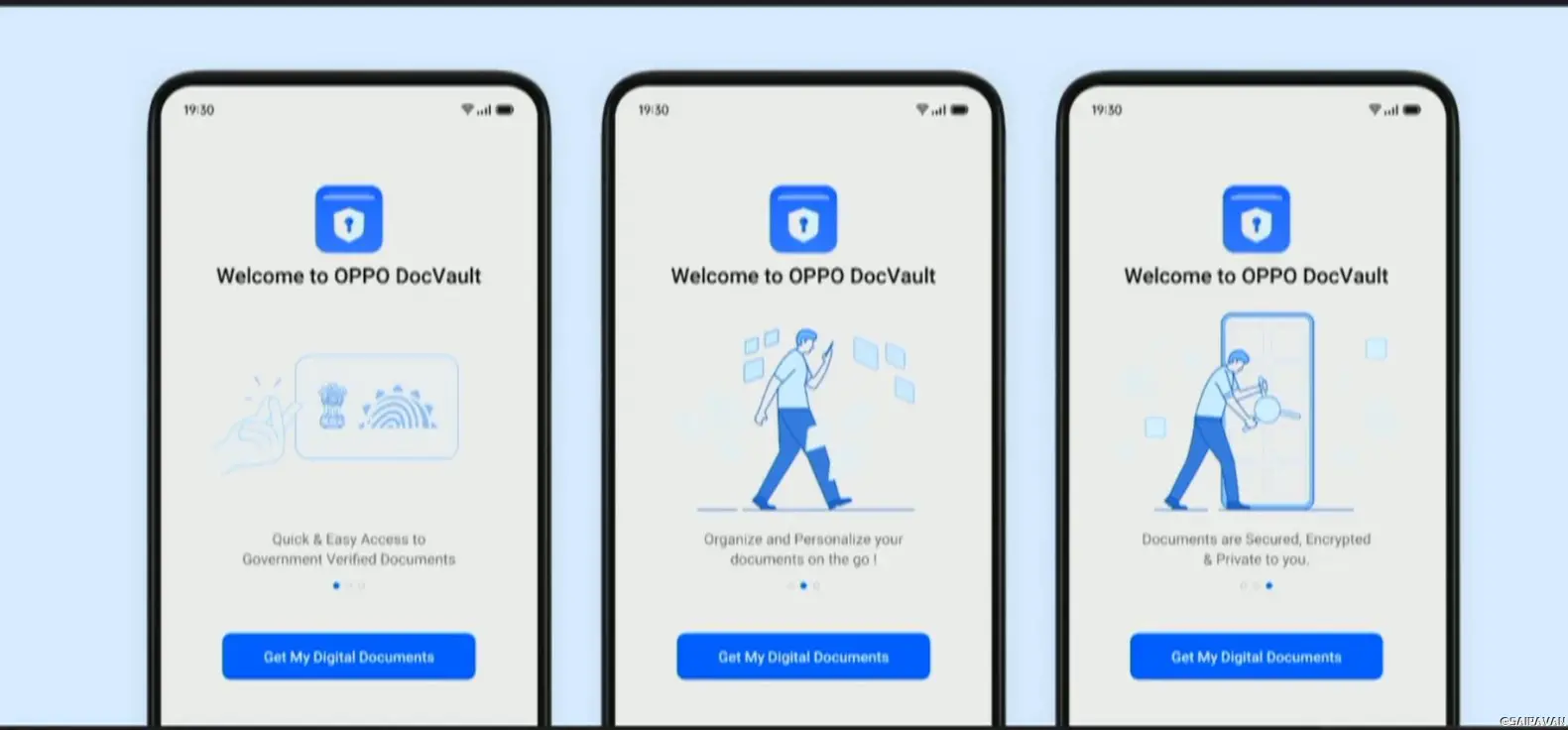


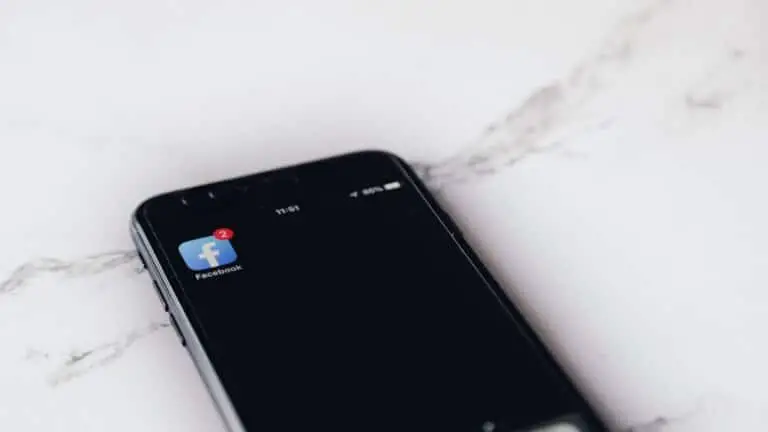
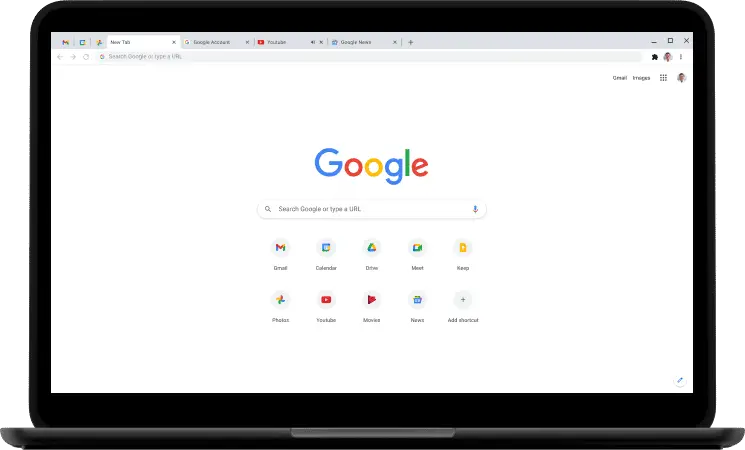
![这个 Safari 扩展用支持 PiP 和更多 [U] 的扩展替换了 YouTube 视频播放器](https://www.neuf.tv/wp-content/uploads/2021/12/Cette-extension-Safari-remplace-le-lecteur-video-de-YouTube-par-768x402.jpg)
